Kailan Apple bilang bahagi ng kanyang pambungad na keynote sa WWDC22, ipinakilala niya ang kakayahang i-personalize ang lock screen ng iPhones v iOS 16, nagdulot ito ng mga masigasig na reaksyon. pano naman yan Android pinagana ang opsyong ito na nasa bersyon 4.2 ng system, at magagawa ito ng One UI ng Samsung mula noong bersyon 3.0. Kung gusto mo, maaari mo ring i-customize ang hitsura ng iyong Samsung lock screen.
Ito ay isang maikling episode lamang. Android 4.2 ginawang posible upang magdagdag ng mga widget sa lock screen, lamang upang i-cut ang mga ito kaagad sa bersyon 5.0. Ngunit ito ay isang aparatong Samsung Galaxy posible pa rin ito mula noong bersyon One UI 3.0. Magkaiba ang mga widget na ito sa lock screen kaysa sa home screen, kaya makatuwirang idagdag ang mga ito kung sa tingin mo ay gagamitin mo ang mga ito.
Maaari kang maging interesado sa
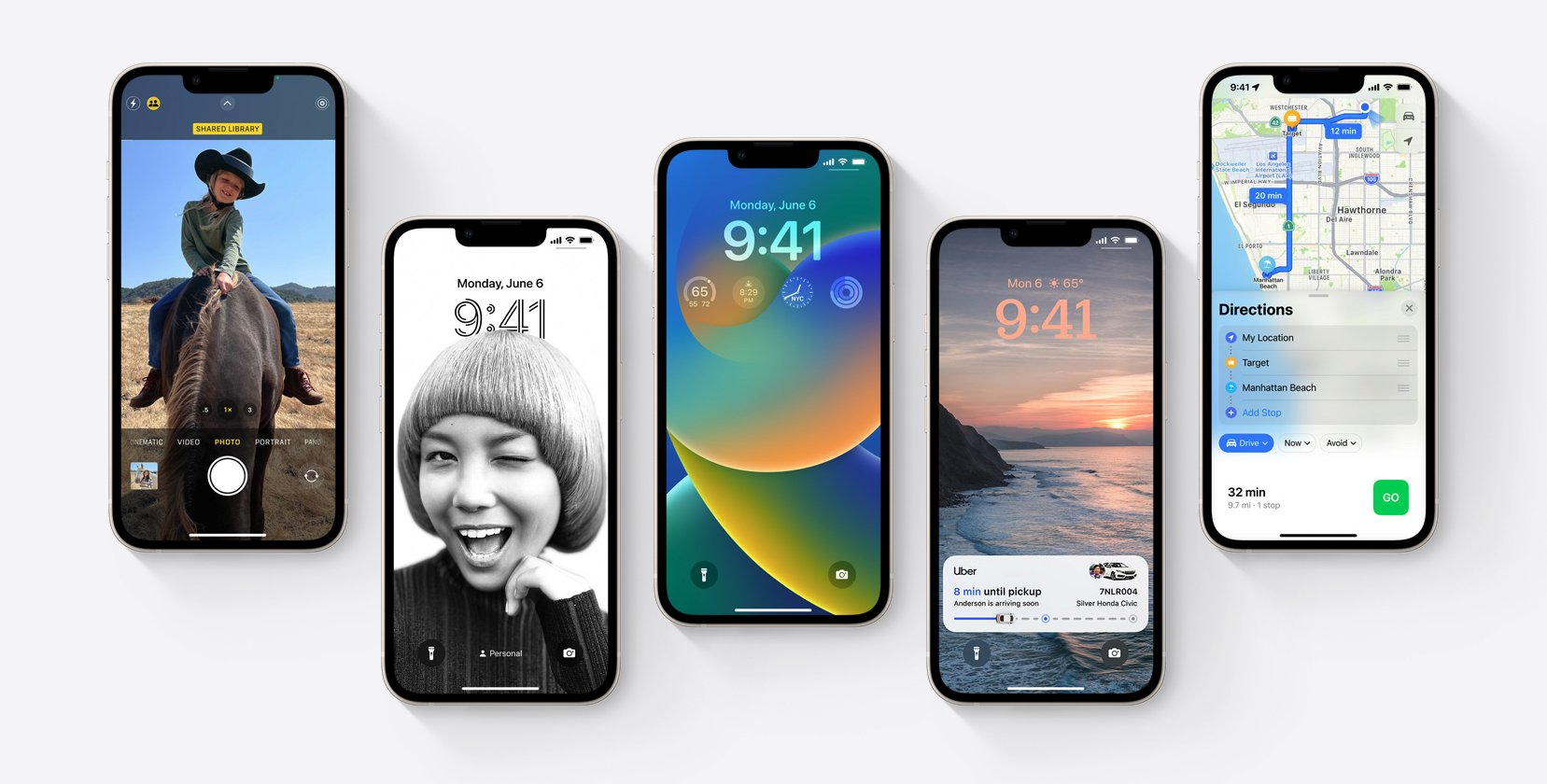
Paano magtakda ng mga widget sa Samsung lock screen
- Pumunta sa Mga setting.
- Pumili ng isang alok I-lock ang display.
- Pumili ng opsyon dito Mga gadget.
Ipapakita sa iyo ng menu na ito ang isang listahan ng mga available na widget sa lock screen, kabilang ang music widget, iskedyul ngayon, paparating na notification, digital well-being, Bixby routines, weather, o answering machine. Ang bawat isa sa mga utility na ito ay maaaring paganahin o hindi paganahin ayon sa iyong mga pangangailangan.
Ang mga widget sa lock screen ay ipapakita sa parehong pagkakasunud-sunod kung paano sila nakalista sa menu ng setting na ito. Ngunit ipapangkat mo lang sila sa menu Namatay matulog sa kanang tuktok. Sa pamamagitan ng kasunod na pag-drag sa mga item, inaayos mo ang mga ito ayon sa kailangan mo. Alok Tingnan sa Laging Naka-display pagkatapos ay paganahin o huwag paganahin ang mga widget sa palaging naka-on na display.
Maaari kang maging interesado sa

Paano mag-access ng mga widget
Magagawa mo ito sa dalawang paraan, sa mismong lock screen o sa Always On. Para magpakita ng mga widget sa lock screen, i-tap lang ang orasan. Upang ipakita ang mga widget sa Always On display, i-double tap ang orasan sa Always On mode at i-drag ito pataas o pababa. Magpapakita ito ng listahan ng mga widget.
Paano baguhin ang Always On appearance
Oo, sa mga Samsung phone maaari mo ring baguhin ang hitsura ng Always On display mismo. Punta ka na lang sa tindahan Galaxy Mag-imbak, lumipat sa bookmark Aplikasyon at pumili dito Mga motibo. Kasunod nito, dito mo makikita ang koleksyon ng Best Always On Display, kung saan maaari mong piliin ang gusto mo at i-download ito sa iyong device. Ang iba ay animated, ang iba ay binabayaran, ang iba ay libre, lahat ay tiyak na pipiliin.



















